Codex
Özgür Şahin
Site Kurucusu
App Store’da bulunan oyunların birçoğunda GameCenter desteği bulunmakta. Bu yüzden GameCenter desteğini de birçok iOS kullanıcı kullanmakta. Biz de sizlere bu konuda bir yazı hazırladık ve GameCenter üzerinden tanıdığınız bir kişiyi arkadaş olarak nasıl ekleyebileceğinizden bahsetmek istedik. Oyunlardaki GameCenter özelliği özellikle multiplayer oyunlarda oyuncular tarafından çok sevilmekte. Bunun nedeni, varolan arkadaşlarınızla bu multiplayer oyunları oynayabilirken, yeni arkadaşlarınızı da buradan bulup online olarak onlarla online olarak oynayabiliyorsunuz.
Bu yüzden GameCenter desteğine hem tanıdık arkadaşlarınızı eklemek hem de oynadığınız oyunları oynayan kullanıcıları eklemek oldukça önemli. Böylece, istediğiniz an bu oyuncuları takip edip hemen bir eşleşme sağlayabilirsiniz. Eğer multiplayer iOS oyunlarını seviyorsanız GameCenter desteğini bu yazımızdan sonra kullanmanızı tavsiye ederiz. İşte adım adım GameCenter’a nasıl arkadaş ekleyebileceğiniz.
+ GameCenter uygulamasını cihazınızın ana ekranından bularak çalıştırın.
+ Alt kısımda bulunan menüde, Friends (Arkadaşlar) yazan yere tıklayınız.
+ Bu kısımdan size önerilenleri veya belli özelliklere sahip kişileri ekleyebilirsiniz. Üst solda bulunan + (Artı) simgesine ttıklayın.
+ Eğer arkadaşınızın GameCenter kullanıcı ID’sini biliyorsunuz yazınız. Bilmiyorsanız GameCenter’a üye olduğu e-mail adresini de yazmanız yeterli. Ayrıca bu bölümde arkadaşınızın veya diğer kullanıcının alacağı mesajı özelleştirip kendi mesajınızı yazabiliyorsunuz.
+ En son işlem olarak Send (Gönder) butonuna basınız. Bu buton hemen sağ üst köşede bulunmakta. Eğer arkadaşınız veya kullanıcı GameCenter üyesiyse onaylaması için bildirimi alacak. Eğer değilse, kendisine üyelik yaratması için bir e-mail gidecek.
İşte hepsi bu kadar. Tek yapmanız gereken davet gönderdiğiniz kullanıcının sizi onaylamasını beklemek.
Bu yüzden GameCenter desteğine hem tanıdık arkadaşlarınızı eklemek hem de oynadığınız oyunları oynayan kullanıcıları eklemek oldukça önemli. Böylece, istediğiniz an bu oyuncuları takip edip hemen bir eşleşme sağlayabilirsiniz. Eğer multiplayer iOS oyunlarını seviyorsanız GameCenter desteğini bu yazımızdan sonra kullanmanızı tavsiye ederiz. İşte adım adım GameCenter’a nasıl arkadaş ekleyebileceğiniz.
+ GameCenter uygulamasını cihazınızın ana ekranından bularak çalıştırın.
+ Alt kısımda bulunan menüde, Friends (Arkadaşlar) yazan yere tıklayınız.
+ Bu kısımdan size önerilenleri veya belli özelliklere sahip kişileri ekleyebilirsiniz. Üst solda bulunan + (Artı) simgesine ttıklayın.
+ Eğer arkadaşınızın GameCenter kullanıcı ID’sini biliyorsunuz yazınız. Bilmiyorsanız GameCenter’a üye olduğu e-mail adresini de yazmanız yeterli. Ayrıca bu bölümde arkadaşınızın veya diğer kullanıcının alacağı mesajı özelleştirip kendi mesajınızı yazabiliyorsunuz.
+ En son işlem olarak Send (Gönder) butonuna basınız. Bu buton hemen sağ üst köşede bulunmakta. Eğer arkadaşınız veya kullanıcı GameCenter üyesiyse onaylaması için bildirimi alacak. Eğer değilse, kendisine üyelik yaratması için bir e-mail gidecek.
İşte hepsi bu kadar. Tek yapmanız gereken davet gönderdiğiniz kullanıcının sizi onaylamasını beklemek.
iPhoneblog.biz